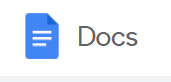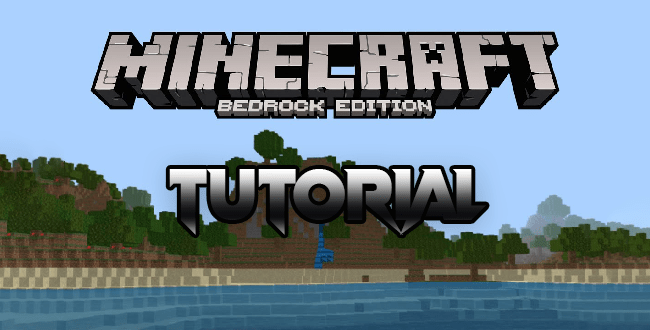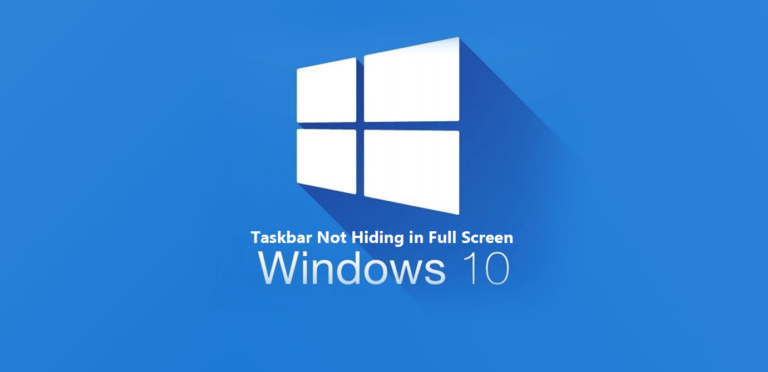Как да премахнете фона от снимка във PhotoPea
Photopea е онлайн редактор на снимки и графики, който позволява на потребителите да редактират своите изображения без необходимост от скъпи абонаменти за приложения. Може да работи като справедлива алтернатива дори на приложения от висок клас като Photoshop със своите разширени функции. Въпреки че Photopea е удобен за потребителя, някои от функциите му може да не са толкова очевидни, като премахването на фон.

Ако трябва да премахнете грозен фон от иначе перфектна снимка, Photopea предлага няколко лесни решения. Прочетете, за да научите повече за премахването на фонове с този онлайн редактор на изображения.
Как да премахнете фона на изображение
Программы для Windows, мобильные приложения, игры - ВСЁ БЕСПЛАТНО, в нашем закрытом телеграмм канале - Подписывайтесь:)
Да се научите как да премахвате фона на изображение е полезно умение. В крайна сметка ще получите прозрачен PNG на вашия обект, който ще можете да използвате за много цели, включително други графики. Колко трудно е премахването на фона зависи от сложността на вашето изображение. За всяка снимка обаче има подходящо решение.
Можете да премахнете фона на вашето изображение в приложението Photopea по следните начини:
Използвайте инструмента Magic Wand Tool
Ако вашият фон е предимно плътен цвят, премахването му ще бъде лесно.
- Насочете се към Фотограх уебсайт и отворете вашето изображение. Ще видите всички опции за импортиране точно на главната страница.

- Изберете инструмента Magic Wand в страничната лента.

- Щракнете върху фона, за да го изберете.

Ако Magic Wand не е избрал части от вашия фон, коригирайте настройките:
- Отмяна на избора.

- Намерете Толерантност в горното меню. Появява се, когато магическата пръчка е активна.

- Увеличете числото и опитайте отново да изберете фона, докато намерите подходящата стойност.

Обратно, намалете стойността на толеранса, ако магическата пръчица е избрала части от вашето изображение, които не искате да изберете. След като сте доволни от избора, просто натиснете „Изтриване“ на клавиатурата и гледайте как фонът ви изчезва.
Използвайте Magic Cut
Премахването на фона на изображение преди беше досадна работа. Photopea обаче има интелигентен инструмент специално за премахване на фонове, което прави тази задача много по-лесна. Ако Magic Wand не работи поради сложен фон, обърнете се към Magic Cut. Ето как да го използвате:
- Отворете уебсайта на Photopea и импортирайте вашето изображение.

- Щракнете върху Избор в лентата с менюта и намерете Magic Cut…

- Създайте своя избор в новия прозорец. Използвайте червената четка, за да маркирате фона си, зелената четка, за да маркирате обекта си, и сивата четка, за да изтриете генерираната от приложението автоматична селекция.

Ще видите визуализацията в прозореца отдясно и можете да коригирате избора си по съответния начин. Щракнете върху „OK“ в горния десен ъгъл, когато сте готови. Вашият избор ще бъде на нов прозрачен слой със скрит оригиналния слой отдолу.
Ето няколко съвета, които ще ви помогнат да извлечете максимума от инструмента Magic Cut:
- Вашият избор ще има твърд край по подразбиране. Можете да го коригирате, като увеличите или намалите числото чрез граница в горната част. Увеличете броя, за да получите размит ръб.
- Не е нужно да сте прецизни с избора си. Достатъчно е да направите маркировка в желаната зона и приложението интуитивно ще раздели фона и обекта.
- Ако имате затруднения с виждането на визуализацията, сменете фона му, като щракнете върху едно от полетата до Фон в горния десен ъгъл.
Изберете своя обект ръчно
Въпреки че Magic Cut работи добре дори с предизвикателни изображения, има и по-прецизни инструменти. Можете да премахнете фона на вашата снимка чрез ръчен избор. Въпреки това ще ви е необходимо малко търпение, ако изображението ви е много детайлно.
Има няколко инструмента за ръчен избор и ще трябва да решите кой е най-подходящ за вашата снимка. Можете да ги намерите под „Избор на правоъгълник“ и „Вълшебна пръчка“ в страничната лента. Щракнете с десния бутон върху тези инструменти, за да видите подинструментите под всеки.
- Отидете на уебсайта на Photopea и отворете вашето изображение.

- Изберете инструмент за избор от менюто Rectangle Select или Magic Wand.

- Изберете обекта възможно най-точно.

- Щракнете с десния бутон върху вашия избор и изберете Обратно.

- Натиснете бутона Изтриване, за да изтриете фона.

Има много опции, които можете да регулирате, докато ръчно избирате вашия обект. Ето няколко съвета:
- Винаги можете да добавите или извадите от избора си, като промените режима на избор. Щракнете върху иконите на пресичащи се кръгове в горното меню, когато инструментът за избор е активен.
- Контролирайте колко твърд е ръбът на вашия избор, като коригирате стойността на Feather или като щракнете върху „Refine Edge“ в горното меню.
- Улеснете избора, като първо промените снимката. Увеличете контраста или намалете яркостта, за да видите обекта по-ясно. Можете да направите това на дублиран слой и да превключите обратно към оригиналното си изображение, след като завършите селекцията.
Как да добавите нов фон
След като премахнете оригиналния фон на вашето изображение, може да искате да добавите свой собствен. Можете да направите това с тези лесни стъпки:
- Щракнете върху Файл и намерете опцията Отваряне и поставяне…

- Прегледайте компютъра си за новия фон и щракнете върху Отвори, за да вмъкнете изображението върху вашето платно.

- Преоразмерете изображението и натиснете Enter или щракнете върху отметката в горното меню, за да приемете промените.

- Плъзнете новия слой с изображение под слоя на вашия обект в менюто Слоеве вдясно.

Редактирайте професионално, безплатно
Уеб базирани приложения като Photopea правят редактирането на снимки достъпно за всеки. Премахването на фона на вашето изображение също не трябва да бъде караница, благодарение на интелигентните инструменти като Magic Cut. Оставете приложението да свърши тежката работа вместо вас или изтрийте фона си с ръчни инструменти за повече контрол.
Използвали ли сте Photopea преди? Кои инструменти и функции са ви любими? Не се колебайте да ни кажете в коментарите.
TinyWow
Tinywow е безпроблемен онлайн инструмент, който работи като чар при премахването на фонови изображения. Защо да се занимавате с платения софтуер, когато можете да го направите безплатно с помощта на TinyWow? Ето как да го направите:
- Посетете Tinywow.com на вашия браузър.

- Задръжте курсора на мишката върху раздела Изображение и щракнете върху Премахване на фона на изображението.

- Щракнете върху Качване от вашия компютър или мобилно устройство или плъзнете някои файлове.

- След като снимката бъде качена, вече можете да щракнете върху бутона Премахване.

- Вече можете да изтеглите изображението, което успешно е премахнало фоновото изображение.

Программы для Windows, мобильные приложения, игры - ВСЁ БЕСПЛАТНО, в нашем закрытом телеграмм канале - Подписывайтесь:)